टीपी-लिंक राउटर को कॉन्फ़िगर करने के लिए एक और विस्तृत निर्देश। और इस बार हम TP-LINK TL-WR840N को कॉन्फ़िगर करेंगे। एक दिलचस्प राउटर मॉडल जो एक छोटे से घर या कार्यालय के लिए उपयुक्त है। मैंने पहले से ही सब कुछ कनेक्ट किया है, जाँच की है, एक फोटो लिया है, और अब मैं विस्तार से लिखूंगा और आपको दिखाएगा कि टीपी-लिंक टीएल-डब्ल्यूआर -840 एन राउटर को ठीक से कैसे कॉन्फ़िगर किया जाए ताकि यह आपके उपकरणों को इंटरनेट वितरित करे और आपको अपने काम से प्रसन्न करे।

मैं अब राउटर के बारे में बात नहीं करूंगा, मैं एक अलग लेख में इसकी समीक्षा और समीक्षा करूंगा। और आपने सबसे अधिक संभावना इस राउटर को खरीदा है, और अब आपको इसकी विशेषताओं के बारे में पढ़ने में कोई दिलचस्पी नहीं है। आपको इसे तेजी से सेट करने की आवश्यकता है। कॉन्फ़िगरेशन के लिए ही, दो विकल्प हैं: डिस्क पर स्थित उपयोगिता की शक्ति का उपयोग करके कॉन्फ़िगर करें (जिसे किट में शामिल किया जाना चाहिए), या राउटर के वेब इंटरफ़ेस के माध्यम से। हम वेब इंटरफेस के माध्यम से कॉन्फ़िगर करेंगे। वहां आपके पास कई प्रकार की सेटिंग्स हैं, जिनकी आपको बाद में आवश्यकता हो सकती है, और आपको पहले से ही पता होगा कि उन्हें कहां खोजना है। और सभी के पास अब डिस्क से प्रोग्राम चलाने का अवसर नहीं है।
हम मानक योजना के अनुसार अपने TP-LINK TL-WR840N को कॉन्फ़िगर करेंगे:
- राउटर को स्थापित करना और कनेक्ट करना।
- इंटरनेट कनेक्शन सेटअप।
- टीएल- WR840N पर वाई-फाई नेटवर्क स्थापित करना और पासवर्ड के साथ वायरलेस नेटवर्क की सुरक्षा करना।
- IPTV सेट करना (यदि आपका प्रदाता यह सेवा प्रदान करता है)।
- राउटर सेटिंग्स का संरक्षण।
यदि आपने पहले एक टीपी-लिंक राउटर स्थापित किया है, तो आप इस मॉडल को अपनी आंखों के साथ बंद कर सकते हैं, क्योंकि वहां सब कुछ समान है। और सेटिंग्स रूसी में हैं, जो महत्वपूर्ण है।
TP-LINK TL-WR840N कैसे स्थापित और कनेक्ट करें?
यदि आपके पास पहले से ही सब कुछ जुड़ा हुआ है, और आप बस फिर से कॉन्फ़िगर कर रहे हैं, तो आप इस चरण को छोड़ सकते हैं। और अगर आपने अभी एक राउटर खरीदा है, तो सबसे पहले पावर एडाप्टर को उससे कनेक्ट करें, उसे प्लग इन करें और यह जांचें कि राउटर के पीछे बटन के साथ पावर चालू है या नहीं। राउटर को चालू / बंद करने के लिए एक अलग बटन है, जो बहुत सुविधाजनक है। फ्रंट पैनल पर संकेतक प्रकाश करना चाहिए।
मे आगे वान कनेक्टर (यह नीला है) आपको हमारे इंटरनेट प्रदाता से या एडीएसएल मॉडेम से एक केबल कनेक्ट करने की आवश्यकता है। यदि आपके पास मॉडेम के माध्यम से इंटरनेट है, तो टीएल- WR840N राउटर के साथ आने वाले नेटवर्क केबल का उपयोग करके मॉडेम से जुड़ा जा सकता है। राउटर पर, WAN कनेक्टर से, और मॉडेम से LAN पर कनेक्ट करें।
खैर, यह एक नेटवर्क केबल का उपयोग करके कंप्यूटर या लैपटॉप को राउटर से कनेक्ट करने के लिए रहता है। मैं केवल कॉन्फ़िगरेशन के लिए ऐसा करने की सलाह देता हूं, फिर आप केबल को डिस्कनेक्ट कर सकते हैं, और राउटर इंटरनेट को वाई-फाई के माध्यम से स्वयं वितरित करेगा। आप केबल द्वारा 4 डिवाइस कनेक्ट कर सकते हैं। राउटर पर हम कनेक्ट करते हैं लैन कनेक्टर, और कंप्यूटर पर एक नेटवर्क कार्ड के लिए।

और अगर आपके पास कंप्यूटर या लैपटॉप नहीं है, लेकिन केवल मोबाइल डिवाइस हैं, तो आप उनसे कॉन्फ़िगर कर सकते हैं। इस स्थिति में, वाई-फाई नेटवर्क से कनेक्ट करें जो राउटर चालू करने के तुरंत बाद दिखाई देता है। वायरलेस नेटवर्क का एक मानक नाम होगा (यदि राउटर अभी तक कॉन्फ़िगर नहीं किया गया है), और फ़ैक्टरी पासवर्ड के साथ बंद हो जाएगा। यह पासवर्ड टीपी-लिंक टीएल-डब्ल्यूआर -840 एन राउटर के निचले भाग पर एक स्टिकर पर छपा होता है। इसमें फ़ैक्टरी पैरामीटर (पता, उपयोगकर्ता नाम और पासवर्ड) भी शामिल हैं जिनका उपयोग राउटर सेटिंग्स दर्ज करने के लिए किया जाना चाहिए।

नतीजतन, आपको नेटवर्क केबल के माध्यम से या वाई-फाई के माध्यम से राउटर से जोड़ा जाना चाहिए।
दो महत्वपूर्ण बिंदु:
यदि राउटर पहले से कॉन्फ़िगर किया गया है, तो 10 सेकंड के लिए बटन दबाकर सेटिंग्स रीसेट करें WPS / RESET जब राउटर की शक्ति चालू होती है।

यह उन सभी मापदंडों को हटा देगा जो पहले से ही निर्धारित किए गए हैं और जो हमारे साथ हस्तक्षेप कर सकते हैं।
मेरा सुझाव है कि आप स्थापित करने से पहले TL-WR840N फर्मवेयर को अपडेट करें। सबसे अधिक संभावना है, साइट में पहले से ही एक नया संस्करण है। मैंने सेट करने से पहले अपडेट किया। आप अपने हार्डवेयर संस्करण के लिए फर्मवेयर को http://www.tp-link.ua/ru/download/TL-WR840N.html#Firmware पर डाउनलोड कर सकते हैं। बस अपने राउटर के हार्डवेयर संस्करण की जांच करना सुनिश्चित करें (स्टिकर पर डिवाइस के तल पर संकेत दिया गया है), और केबल के माध्यम से कनेक्ट होने पर ही फ्लैश करें। बेहतर अभी तक, निर्देशों का पालन करें: टीपी-लिंक राउटर पर फर्मवेयर को अपडेट करने के तरीके पर विस्तृत निर्देश।
TL-WR840N कंट्रोल पैनल और इंटरनेट सेटअप में लॉगिन करें
इसलिए हम राउटर से जुड़े हैं। अब किसी भी ब्राउज़र को खोलें, और उस पर जाएंhttp://tplinkwifi.net, या 192.168.0.1... एक विंडो एक उपयोगकर्ता नाम और पासवर्ड के लिए पूछते हुए दिखाई देनी चाहिए। डिफ़ॉल्ट रूप से, यह है व्यवस्थापक तथा व्यवस्थापक... हम उन्हें इंगित करते हैं और नियंत्रण कक्ष में आते हैं। यदि आप सेटिंग्स नहीं खोल सकते हैं, तो संभव समाधान के लिए इस लेख को देखें।
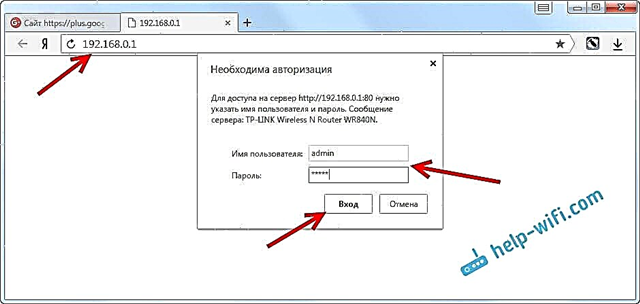
अब सबसे महत्वपूर्ण बात है। प्रदाता से कनेक्ट करने के लिए राउटर को कॉन्फ़िगर करना। ताकि राउटर इंटरनेट से कनेक्ट हो सके, और इसे आपके सभी उपकरणों में वितरित कर सके।
यदि आपके कंप्यूटर पर किसी प्रकार का इंटरनेट कनेक्शन है, तो अब हमें इसकी आवश्यकता नहीं है। कनेक्शन राउटर द्वारा स्थापित किया जाएगा।
आपको निश्चित रूप से पता होना चाहिए कि आपके आईएसपी किस प्रकार के कनेक्शन का उपयोग कर रहा है। यह हो सकता है: डायनेमिक आईपी, स्टेटिक आईपी, पीपीपीओई, एल 2टीपी, पीपीटीपी। और अगर आपके पास एक डायनेमिक आईपी नहीं है, तो आपको अपने प्रदाता द्वारा प्रदान की गई कनेक्शन की जानकारी भी होनी चाहिए। यह आमतौर पर एक उपयोगकर्ता नाम और पासवर्ड है (यह एक सर्वर पता और एक आईपी पता भी हो सकता है)।
सेटिंग्स में, टैब खोलें जाल – वान, और ड्रॉपडाउन मेनू मेंवान कनेक्शन प्रकार हमारे प्रदाता द्वारा उपयोग किए जाने वाले कनेक्शन का चयन करें (यदि आप एक मॉडेम के माध्यम से जुड़े हैं, तो डायनामिक आईपी का चयन करें, और सेटिंग्स को सहेजें)।
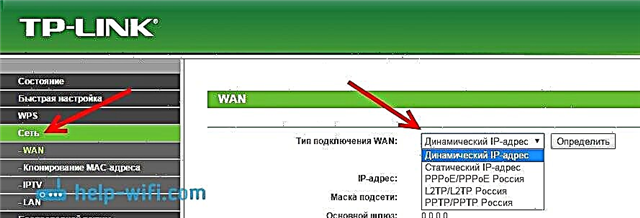
यदि आपके पास एक गतिशील आईपी कनेक्शन है, तो इंटरनेट को तुरंत राउटर के माध्यम से काम करना चाहिए। यह भी ऐसा हो सकता है कि प्रदाता मैक पते से एक बाध्यकारी बनाता है। यह प्रदाता के साथ ही स्पष्ट किया जा सकता है, और उनसे राउटर के मैक पते (डिवाइस के निचले भाग में संकेतित) को पंजीकृत करने के लिए कहें, या इसे उस कंप्यूटर से क्लोन करें जिससे इंटरनेट पहले जुड़ा था।
अन्य कनेक्शन कॉन्फ़िगर करना:
यह चुनने के लिए पर्याप्त हैPPPoE, उपयोगकर्ता नाम और पासवर्ड निर्दिष्ट करें, स्वचालित कनेक्शन सेट करें, और सेटिंग्स सहेजें।
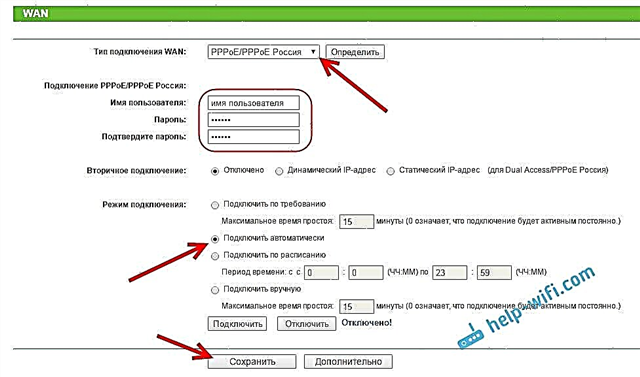
उसी तरह, हम वांछित कनेक्शन का चयन करते हैं, उपयोगकर्ता नाम और पासवर्ड निर्दिष्ट करते हैं, फिर आईपी पता या सर्वर पता निर्दिष्ट करते हैं (उदाहरण के लिए, tp.internet.beeline.ru), स्वचालित कनेक्शन सेट करें और सेटिंग्स को सहेजें।
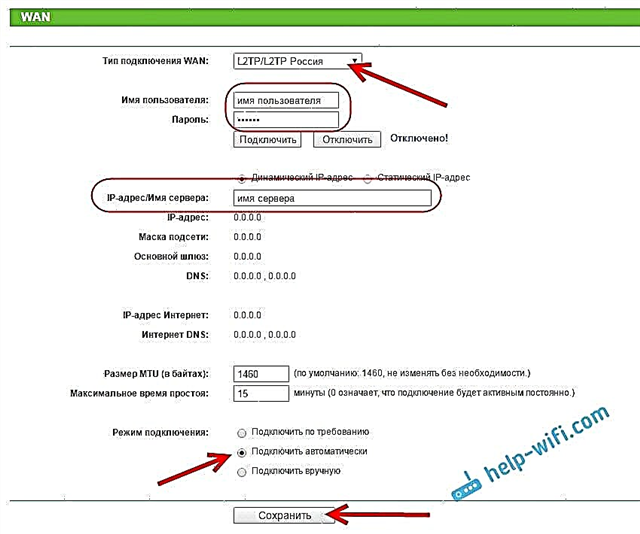
मुख्य बात यह है कि राउटर इंटरनेट से जुड़ा है। यदि ऐसा होता है, तो आप कॉन्फ़िगर करना जारी रख सकते हैं।
वाई-फाई नेटवर्क और पासवर्ड सेट करना
नियंत्रण कक्ष में, टैब खोलें वायरलेस मोड... अपने वाई-फाई नेटवर्क के लिए एक नाम के साथ आओ, और इसे क्षेत्र में लिखेंनेटवर्क का नाम... आप चाहें तो डिफ़ॉल्ट नाम छोड़ सकते हैं। इसके बाद, मेनू पर क्षेत्र अपने क्षेत्र का चयन करें और बटन पर क्लिक करें सहेजें.
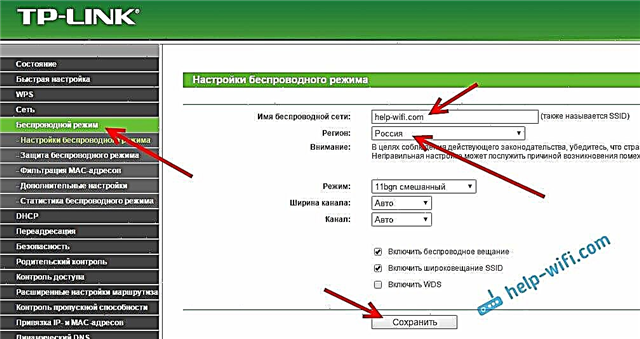
टैब खोलें बेतार सुरक्षाहमारे वाई-फाई नेटवर्क का पासवर्ड बदलने के लिए। कृपया चुनेWPA / WPA2 - व्यक्तिगत (अनुशंसित), संस्करण - WPA2-PSK, एन्क्रिप्शन - आप छोड़ सकते हैं एईएस... और मैदान मेंPSK पासवर्ड पासवर्ड लिखें (कम से कम 8 अक्षर), जिसे आपके वाई-फाई से कनेक्ट करते समय निर्दिष्ट करना होगा। बटन को क्लिक करे सहेजें.
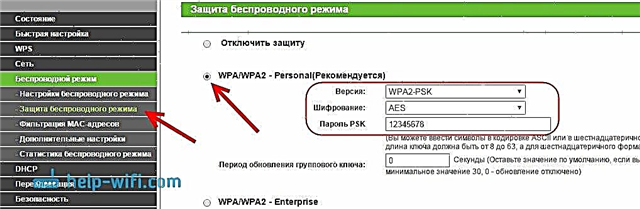
सब कुछ, वायरलेस नेटवर्क कॉन्फ़िगर किया गया है।
फ़ैक्टरी पासवर्ड व्यवस्थापक बदलें
वे डिवाइस जो आपके राउटर से कनेक्ट होंगे, इसकी सेटिंग्स दर्ज करने में सक्षम होंगे। यह पूरी तरह से सुरक्षित नहीं है, इसलिए मैं डिफ़ॉल्ट व्यवस्थापक पासवर्ड को किसी और चीज़ में बदलने की सलाह देता हूं। यह टैब में किया जा सकता है तंत्र उपकरण – कुंजिका.
वहां सब कुछ सरल है। हम पुराने डेटा को इंगित करते हैं, और नए सेट करते हैं। अपनी सेटिंग्स को बचाने के लिए याद रखें।
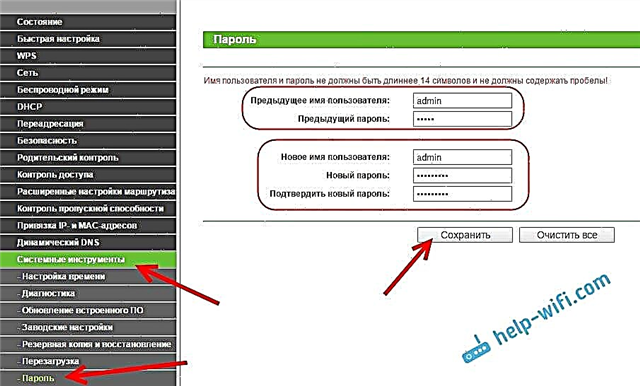
उसके बाद, सेटिंग्स में प्रवेश करते समय, आपको हमारे द्वारा निर्धारित पासवर्ड को निर्दिष्ट करना होगा। इसे भूलने की कोशिश करें, अन्यथा आपको एक कारखाना रीसेट करना होगा।
हमने मूल सेटिंग्स निर्धारित की हैं, यह केवल सेटिंग्स को प्रभावी करने के लिए राउटर को पुनरारंभ करना है। आप इसे टैब पर कर सकते हैं तंत्र उपकरण – रीबूटबटन दबाकर रीबूट... उसके बाद, आप अपने उपकरणों को राउटर से कनेक्ट कर सकते हैं और इंटरनेट का उपयोग कर सकते हैं।
TP-LINK TL-WR840N पर IPTV की स्थापना
यदि आपका आईएसपी डिजिटल टीवी सेवा प्रदान करता है, तो इसे कॉन्फ़िगर करने की आवश्यकता होगी। यह टैब पर नियंत्रण कक्ष में किया जा सकता है जाल – आईपीटीवी.
ज्यादातर मामलों में, यह मोड का चयन करने के लिए पर्याप्त है पुल, और इंगित करें कि आप किस LAN कनेक्टर को STB सेट-टॉप बॉक्स से कनेक्ट करना चाहते हैं। यदि आपको आईपीटीवी को वीएलएएन आईडी से कॉन्फ़िगर करने की आवश्यकता है, तो आपको मेनू में आवश्यकता होगीमोड चुनें802.1Q टैग वीएलएएन.
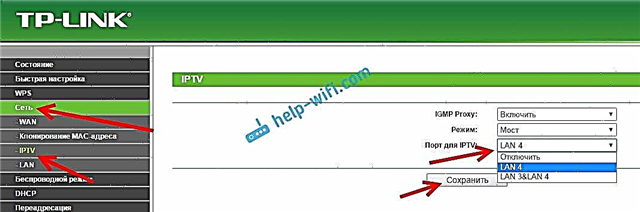
मुझे लगता है कि ये सभी सेटिंग्स हैं जिनकी आपको आवश्यकता होगी। आप हमारी वेबसाइट पर "टीपी-लिंक" श्रेणी में अन्य कार्यों को कॉन्फ़िगर करने के लिए निर्देश पा सकते हैं।
मैं यह भी जोड़ना चाहता था कि TP-LINK TL-WR840N WDS मोड का समर्थन करता है। आप इसे इस निर्देश के अनुसार कॉन्फ़िगर कर सकते हैं: https://help-wifi.com/tp-link/nastrojka-routera-tp-link-v-rezhime-mosta-wds-soedinyaem-dva-routera-po-wi-fi/।
यदि आपके पास अभी भी इस राउटर को कॉन्फ़िगर करने के बारे में कोई सवाल है, तो उनसे टिप्पणियों में पूछें। सौभाग्य!











